Oracle 11g XE release2安装与指导
Posted 凝荷
tags:
篇首语:本文由小常识网(cha138.com)小编为大家整理,主要介绍了Oracle 11g XE release2安装与指导相关的知识,希望对你有一定的参考价值。
今天上午我安装了Oracle 11g企业版,发现太占内存了,考虑到MS SQL有express版本,所以寻思着尝试尝试Oracle 11g的express版本,就是EX版本。下面是具体的安装步骤。
1,官网下载Oracle 11g XE版本,地址Oracle 11g EX
2,就是点击的一直下一步安装
安装过后,发现,占内存少多了。因为EX版本的最多占有1G内存,这对单独用户来说没什么影响。
然后在安装程序中有下面的程序
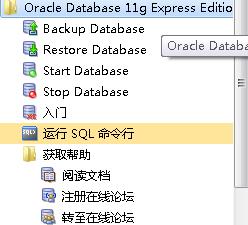
3,用PL SQL来连接Oracle数据库
a,从官网下载install-client-packet,网址为client-packet (注意,下载的是32位版本的)
b、将下载的客户端包安装到例如D:\\OracleClient下,最终客户端主目录是D:\\OracleClient\\instantclient_11_2
c、然后在D:\\OracleClient\\instantclient_11_2下新建network子目录,然后在network下新建admin子目录,最终在 D:\\OracleClient\\instantclient_11_2\\network\\admin下新建tnsnames.ora文件,文件中具体内容如下:
XE =
(DESCRIPTION =
(ADDRESS_LIST =
(ADDRESS = (PROTOCOL = TCP)(HOST = 192.168.1.100)(PORT = 1521))
)
(CONNECT_DATA =
(SERVICE_NAME = XE)
)
)
红色内容为要修改的内容,192.168.1.100是服务器的IP地址,XE是服务器数据库实例
d、打开PL/SQL Developer,在登录窗口中选择取消,然后在菜单工具-首选项中填写如下内容
Oracle主目录名:D:\\OracleClient\\instantclient_11_2
OCI库:D:\\OracleClient\\instantclient_11_2\\oci.dll
e、关闭服务器端防火墙(根据自己需要设置防火墙允许策略),这一步非常重要,测试了很多次最后发现是防火墙的问题。
f,这个时候,重新开启客户端PL/SQL Developer,用system登录,然后出现下面的错误
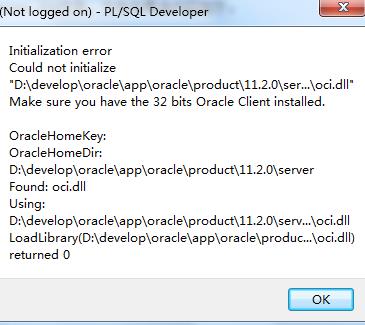
g,如果你出现上面的异常,这说明PLSQL不支持64位的系统,那么应该是你下载错误的版本,应该下载32位版本的,然后重复上面步骤。
4,在执行查询数据时如有中文字符,可能会出现乱码,解决办法如下:
字符集分为服务器端字符集和客户端字符集。
1、服务器端字符集一般安装Oracle数据库时都会选择中文字符集,如果不是,那只能通过其他方法修改了。
本案例假设服务器端字符集为中文字符集,通过SQL>select userenv(‘language’) from dual;
结果如下:SIMPLIFIED CHINESE_CHINA.ZHS16GBK
2、客户端字符集
在windows平台下,就是系统的环境变量中设置系统环境变量NLS_LANG=SIMPLIFIED CHINESE_CHINA.ZHS16GBK。
还可以在dos窗口里面自己设置,比如: set nls_lang=SIMPLIFIED CHINESE_CHINA.ZHS16GBK
这样就只影响这个窗口里面的环境变量。
通过设置就可以查看和插入中文字符了。
以上是关于Oracle 11g XE release2安装与指导的主要内容,如果未能解决你的问题,请参考以下文章
安装 Oracle 数据库 11g 时检查 Oracle XE 服务实例失败我该怎么办
PLSQL Developer12连接远程Oracle xe 11g